ต้องการติดต่อกับเพื่อน Facebook ของคุณตลอดทั้งวันหรือไม่? ที่นี่เราจะแสดงวิธีเพิ่มการแชทบน Facebook ไปยัง Pidgin ไคลเอ็นต์การแชทหลายโปรโตคอลที่เป็นที่นิยมอย่างง่ายดาย
เมื่อเร็ว ๆ นี้ Facebook ได้เพิ่มการสนับสนุนสำหรับการแชท XMPP ซึ่งหมายความว่าคุณสามารถเพิ่มลงในโปรแกรมแชทยอดนิยมเช่น Pidgin ได้อย่างง่ายดาย ก่อนหน้านี้คุณสามารถเพิ่มแชทบน Facebook ไปยัง Pidgin ผ่านปลั๊กอินที่ทำงานไม่ถูกต้องเสมอไป ที่นี่เราจะแนะนำคุณตลอดการตั้งค่าบัญชี Facebook ของคุณใน Pidgin
เริ่มต้นใช้งาน
ขั้นแรกตรวจสอบให้แน่ใจว่าคุณมีชื่อผู้ใช้สำหรับบัญชี Facebook ของคุณ (ลิงค์ด้านล่าง) นี่เป็นคุณลักษณะที่ค่อนข้างใหม่สำหรับ Facebook ดังนั้นหากคุณมีบัญชีมาระยะหนึ่งแล้วคุณอาจต้องเลือกใช้
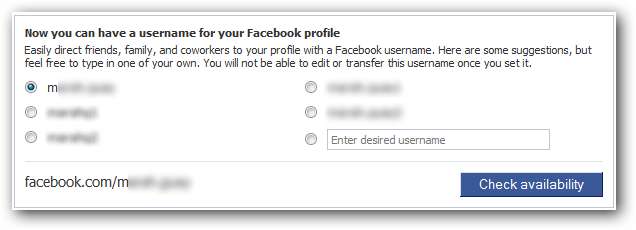
หากคุณมีอยู่แล้วคุณควรเห็นรายการนี้แทน

ตอนนี้เปิด Pidgin แล้วคลิกจัดการบัญชี
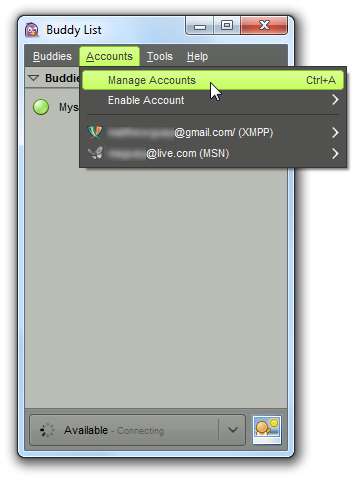
คลิกเพิ่ม ...
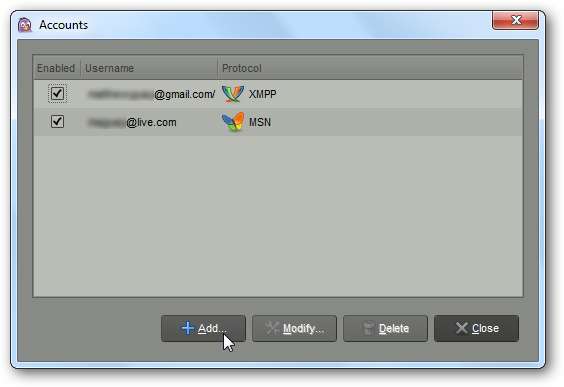
จากนั้นเลือก XMPP จากรายการโปรโตคอล
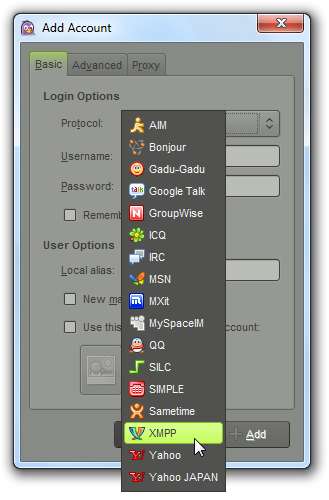
ตอนนี้ป้อนชื่อผู้ใช้ Facebook ของคุณโดยไม่มีส่วน facebook.com (เช่น your.facebook.username ไม่ใช่ http://www.facebook.com/ your.user.name ). จากนั้นป้อน chat.facebook.com สำหรับโดเมนและป้อนรหัสผ่าน Facebook มาตรฐานของคุณ คุณสามารถทำเครื่องหมายในช่อง“ จำรหัสผ่าน” หากคุณต้องการให้ Pidgin ลงชื่อเข้าใช้การแชท Facebook โดยอัตโนมัติ
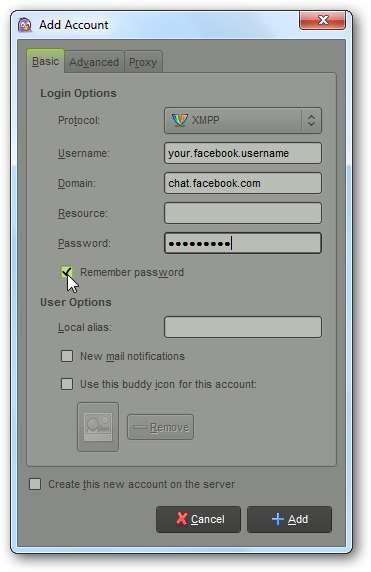
ตอนนี้คลิกที่แท็บขั้นสูงและยกเลิกการเลือกช่อง“ ต้องใช้ SSL / TLS” ตรวจสอบให้แน่ใจว่าพอร์ต Connect คือ 5222 คลิกเพิ่มและบัญชี Facebook ของคุณจะถูกเพิ่มไปยัง Pidgin
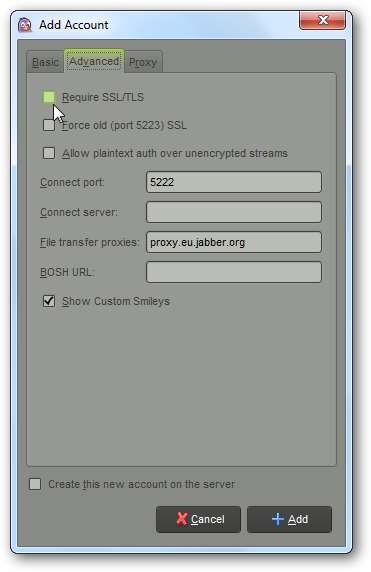
ตอนนี้ Facebook จะปรากฏในรายการบัญชีของคุณพร้อมชื่อผู้ใช้ your.facebook.username @ chat.facebook.com.
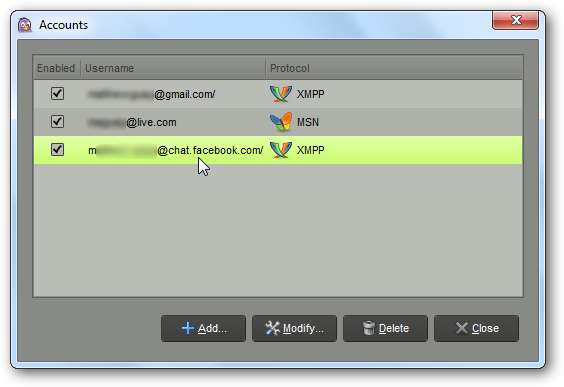
เพื่อนใน Facebook ของคุณจะปรากฏในรายชื่อบัดดี้ของคุณโดยตรงพร้อมด้วยชื่อเต็มและรูปโปรไฟล์ Facebook ผู้ใช้ที่ไม่ได้อยู่ในกลุ่มจะแสดงภายใต้รายการมาตรฐานของคุณส่วนผู้ใช้ในกลุ่ม Facebook จะแสดงในกลุ่มแยกต่างหาก คุณสามารถย้ายกลุ่มที่เพื่อน Facebook ของคุณแสดงได้เช่นเดียวกับที่คุณทำได้กับผู้ติดต่อแชทอื่น ๆ
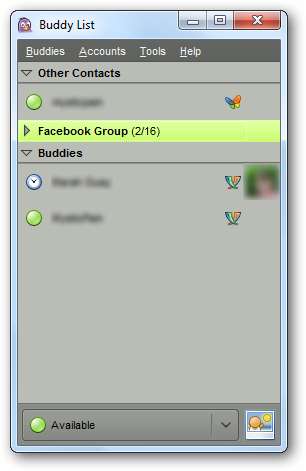
และไม่ว่าเพื่อนของคุณจะล็อกอินบนเว็บไซต์ Facebook มาตรฐานหรือผ่านแอพพลิเคชั่นแชทอื่น ๆ ก็ยังทำงานได้เหมือนเดิม
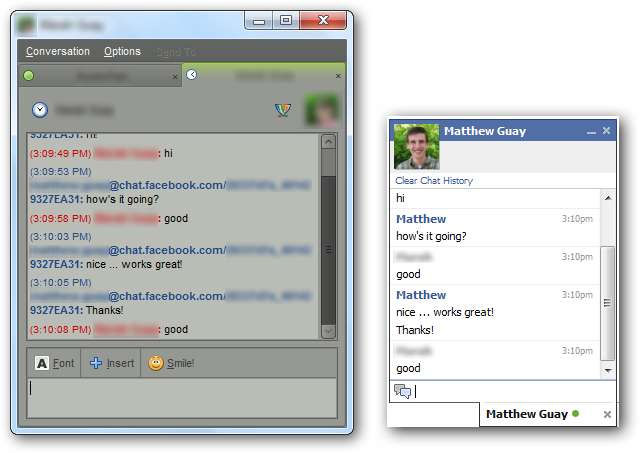
นี่เป็นวิธีที่ดีในการติดต่อกับเพื่อน Facebook ของคุณตลอดทั้งวัน หากคุณชอบแชทบน Facebook และใช้ Pidgin อยู่แล้วตอนนี้คุณสามารถไม่ให้สลับไปมาระหว่างโปรแกรมต่างๆและเพียงแค่แชทกับเพื่อนทั้งหมดของคุณจากส่วนกลาง
ลิงค์:







